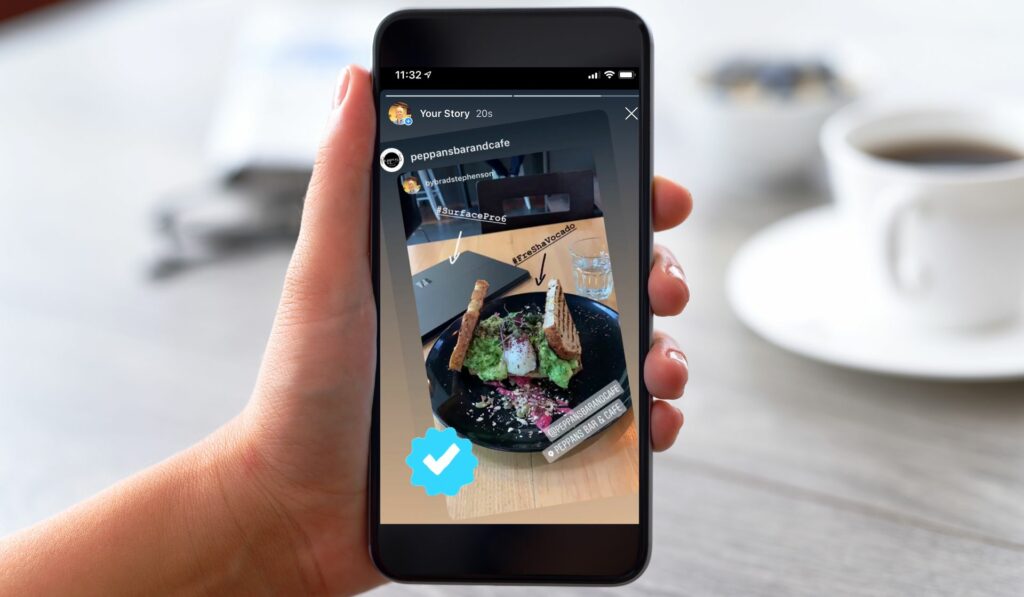
Co je třeba vědět
- Klepněte na ikonu papírové letadlo pod příspěvkem a vyberte Přidejte do svého příběhu příspěvek > Tvůj příběh.
- Pokud jste označeni v příběhu někoho jiného, dostanete DM. Klepněte na oznámení a poté vyberte Přidejte toto do svého příběhu > Tvůj příběh.
- Aby kterýkoli z nich fungoval, musí být druhý účet veřejný s povoleným sdílením příspěvků nebo sdílením příběhů.
Tento článek vysvětluje, jak sdílet příspěvky ostatních do vašeho příběhu na Instagramu, jak přeposlat příběh někoho jiného vašemu příběhu, řešení sdílení příběhu, pokud nejste označeni, a jak používat aplikace třetích stran k přeposlání fotografie nebo videa .
Jak znovu zveřejnit příspěvek na příběhu na Instagramu
Většinu příspěvků Instagramu vytvořených z veřejných účtů lze sdílet jako součást vašeho příběhu Instagramu, aby je mohli vidět vaši sledující. Toto je jediný oficiální způsob, jak sdílet příspěvek od jiných lidí na Instagramu, a je populární díky své jednoduchosti a způsobu, jakým odkazuje zpět na původního tvůrce.
-
Otevřete aplikaci Instagram na svém zařízení iOS nebo Android a vyhledejte příspěvek Instagram, který chcete sdílet.
-
Klepněte na ikonu papírové letadlo ikona> Přidejte do svého příběhu příspěvek. Pokud nevidíte Přidejte do svého příběhu příspěvek, účet buď není veřejný, nebo zakázal sdílení příspěvků.
-
Příspěvek se nyní jeví jako vložený do nového příběhu Instagramu. Nyní můžete přidat obvyklé gify, text a hudbu.
-
Klepněte na Tvůj příběh publikovat jako nový příběh Instagramu.
Jak sdílet příběh Instagramu na svém vlastním účtu
I když je možné sdílet některé příběhy Instagramů vytvořené jinými vašimi následovníky, je třeba splnit některé požadavky:
- Účet musí být veřejný.
- Účet musí mít povoleno sdílení příběhů Instagramu.
- Musíte být v příběhu označeni.
Když jste označeni v příběhu Instagramu, obdržíte oznámení DM. Pokud je účet, který vás označuje, veřejný a umožňuje sdílení jejich obsahu, měl by se ve zprávě zobrazit odkaz; Chcete-li tento příběh přeposlat v rámci nového příběhu ve svém vlastním účtu, klepněte na Přidejte toto do svého příběhua poté postupujte podle pokynů shora.
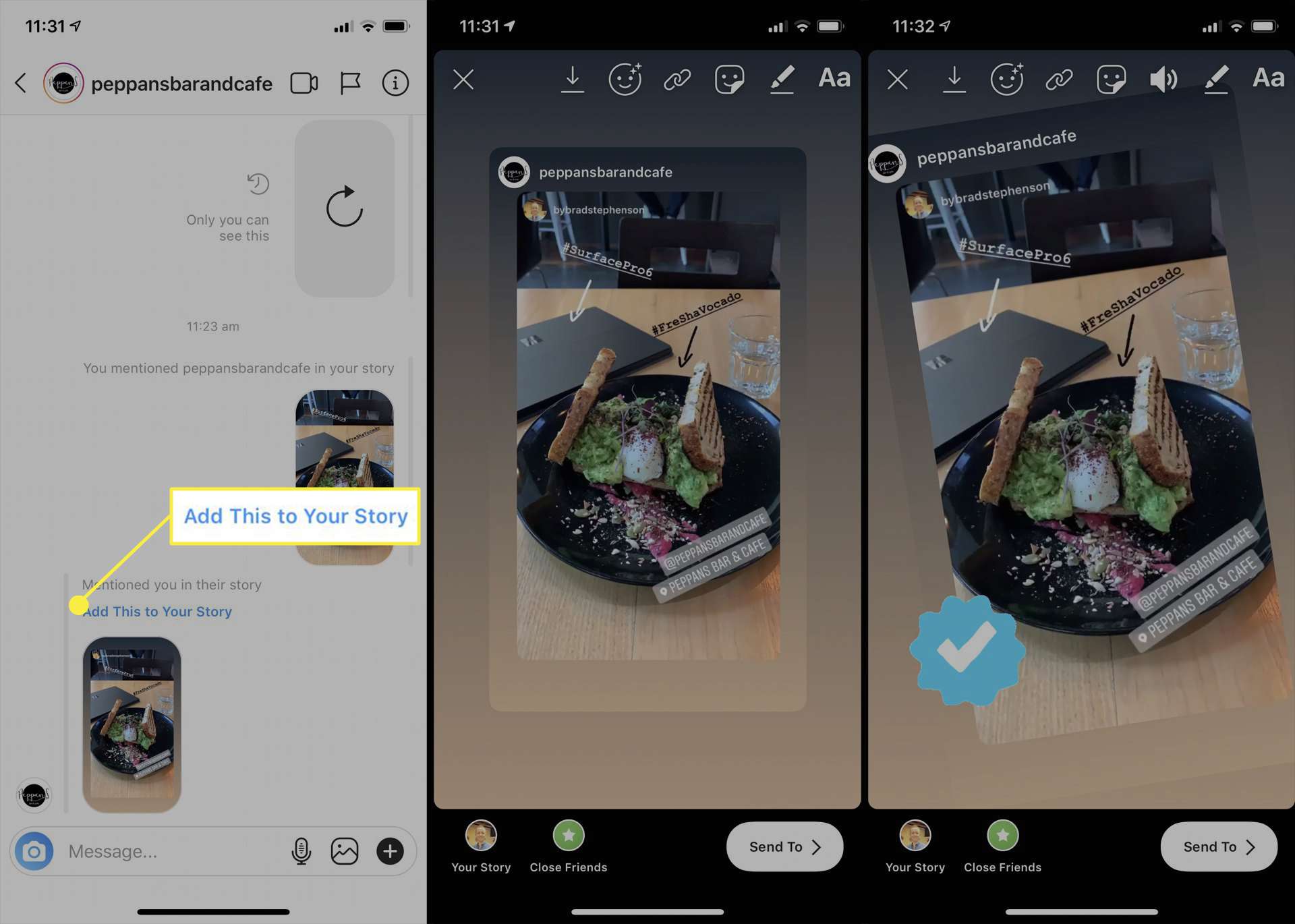
Nemusíte sledovat účet, abyste mohli znovu zveřejnit jeden z jejich příběhů Instagramu.
Jak přeposlat příběh Instagramu, pokud nejste označeni
I když existuje mnoho aplikací třetích stran, které vám umožňují přeposílat příspěvky na Instagram někoho jiného, neexistují žádné, které podporují přeposílání příběhů Instagramu. Jedním ze způsobů, jak toto omezení obejít, je použití funkcí obrazovky nebo záznamu obrazovky vašeho zařízení. IOS i Android mají integrovanou funkci nahrávání obrazovky a obrazovky, kterou lze použít bez stahování dalších aplikací. Můžete například pořídit snímek obrazovky příběhu Instagramu někoho jiného, když ho sledujete, a poté tento snímek nahrát do nového příběhu. Podobně můžete pomocí záznamu na obrazovce zaznamenat video příběhu Instagramu a poté toto video přeposlat ve svém vlastním příběhu. Při nahrávání příběhu Instagramu někoho jiného prostřednictvím záznamu na obrazovce obsahuje zaznamenané video také prvky uživatelského rozhraní z aplikace Instagram. Můžete je odstranit pomocí dvou prstů, abyste mohli během psaní nového příběhu přesouvat a měnit velikost videa.
Jak znovu zveřejnit video nebo příspěvek na Instagramu
Neexistuje žádný vestavěný způsob, jak přeposílat fotografie nebo přeposílat videa na Instagram. Chcete-li toto omezení obejít, musíte si stáhnout aplikaci třetí strany. Naštěstí existuje velké množství takových aplikací pro iOS i Android a většina z nich je ke stažení a používání zdarma. Repost pro Instagram je dobrá aplikace ke stažení pro uživatele Android, zatímco Regrammer je dobrá volba pro iOS. Oba jsou zdarma a nevyžadují, abyste se přihlašovali pomocí údajů svého účtu Instagram nebo Facebook. Následující pokyny jsou pro aplikaci Regrammer pro iOS, ale každý krok je prakticky totožný s tím, jak byste použili aplikaci Repost pro Instagram v systému Android.
-
Otevřete aplikaci Regrammer na svém zařízení iOS.
-
Zpráva vás požádá, abyste aplikaci udělili oprávnění k přístupu k fotkám vašeho zařízení. Klepněte na OK.
-
Aplikace se vás zeptá, zda chcete dostávat oznámení. Toto je volitelné. Klepněte buď Nepovolit nebo Dovolit.
-
Zobrazí se uvítací obrazovka s pokyny. Klepněte na Přeskočit.
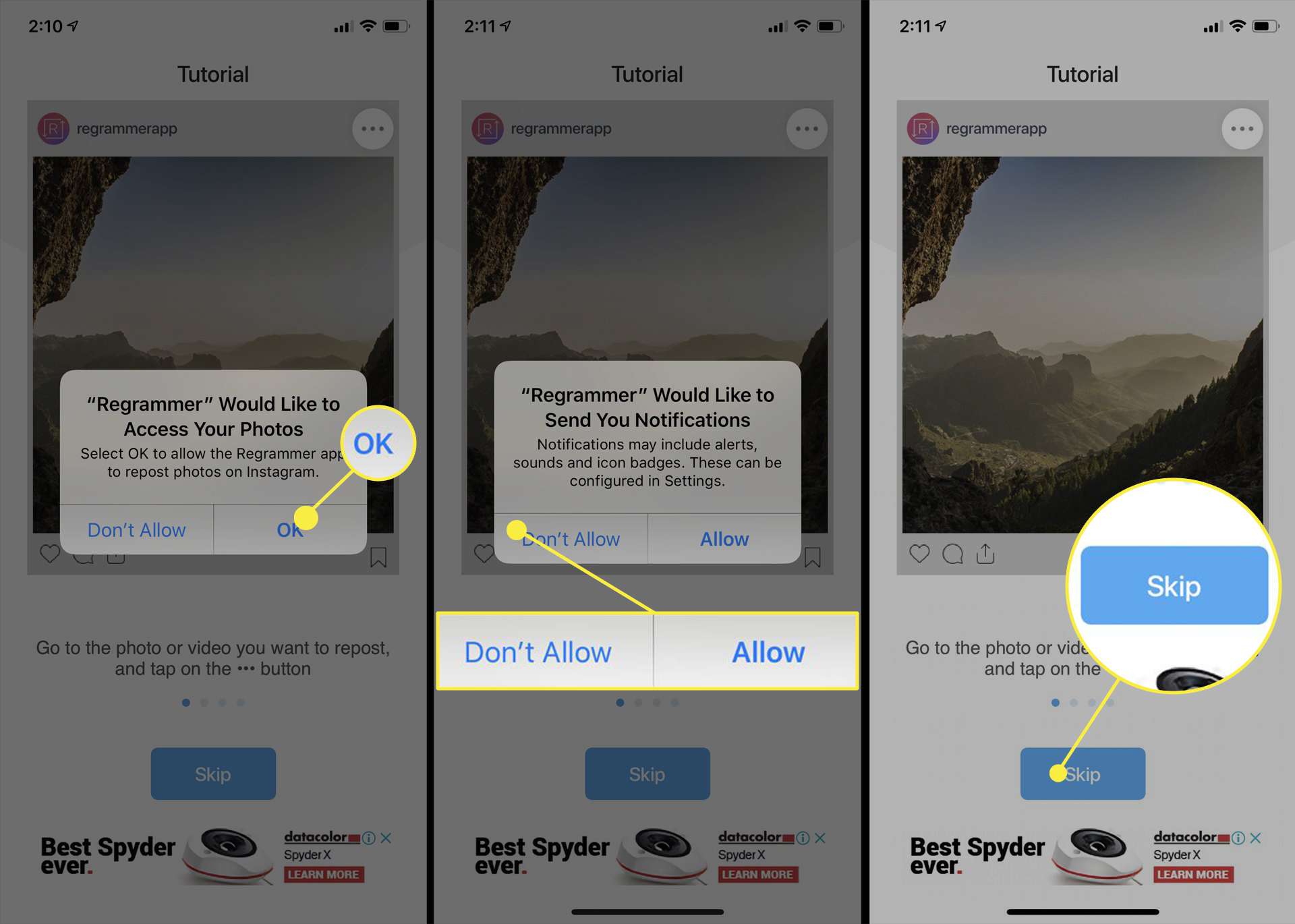
-
Otevřete aplikaci Instagram na stejném zařízení a najděte příspěvek, který chcete přeposlat.
-
Klepněte na ikonu elipsa v pravém horním rohu příspěvku na Instagramu.
-
Klepněte na Kopírovat odkaz. Odkaz na tento příspěvek je zkopírován do schránky vašeho zařízení.
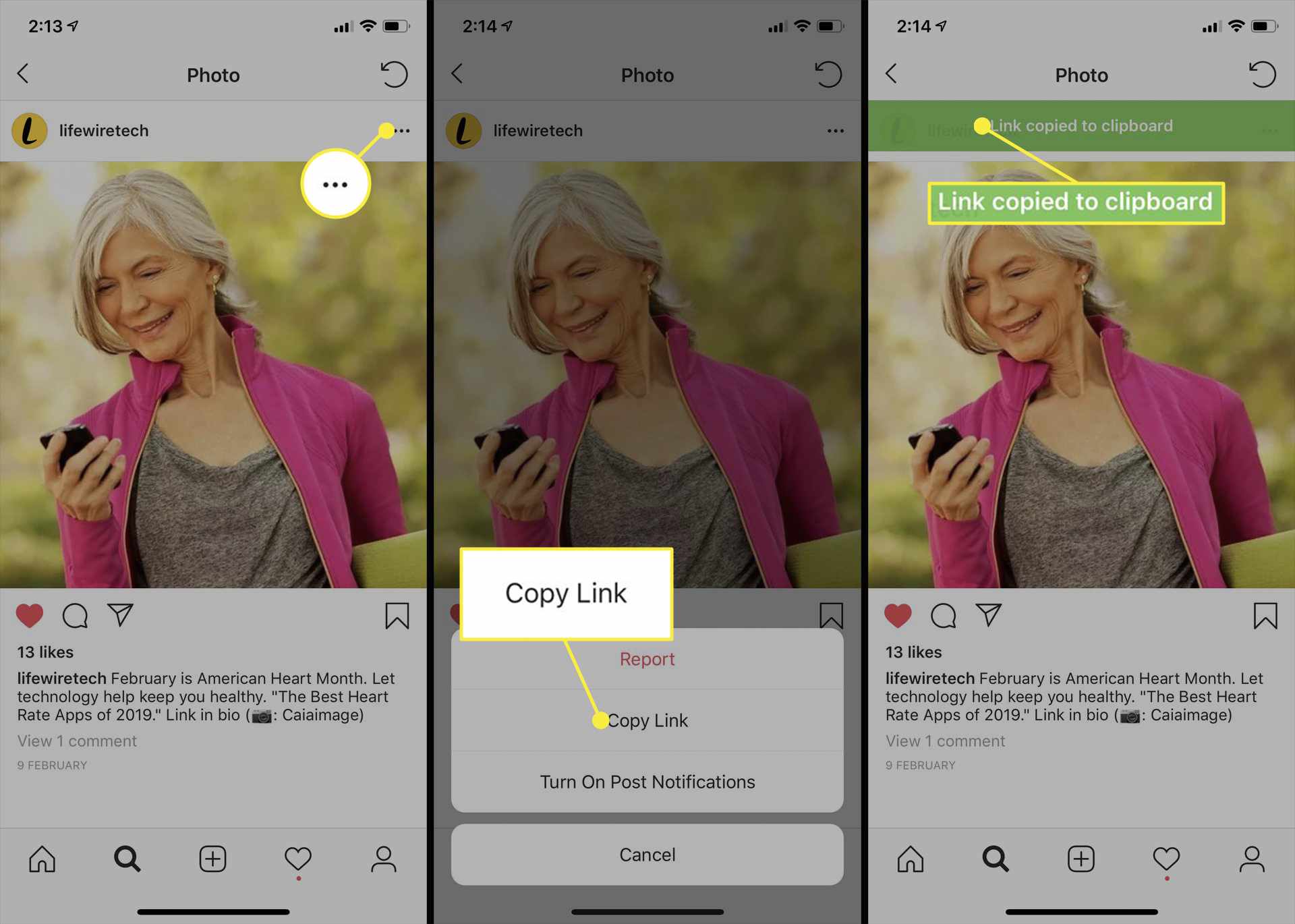
-
Otevřete programátor. Zkopírovaný odkaz by se měl automaticky objevit ve vyhledávacím poli v aplikaci. Pokud se tak nestane, klepněte na pole, dlouze stiskněte a klepněte na Vložit.
-
Klepněte na Náhled. Může se přehrát krátká videoreklama. Ignorujte to a počkejte, až se váš příspěvek načte.
-
Ve vašem repostu se ve výchozím nastavení nezobrazí název původního účtu Instagram, odkud jste video nebo fotografii získali. Chcete-li přidat tento název účtu, klepněte na kteroukoli ze čtyř čtvercových ikon. Klepněte na Temný umístit černý obrys kolem jména původního odesílatele.
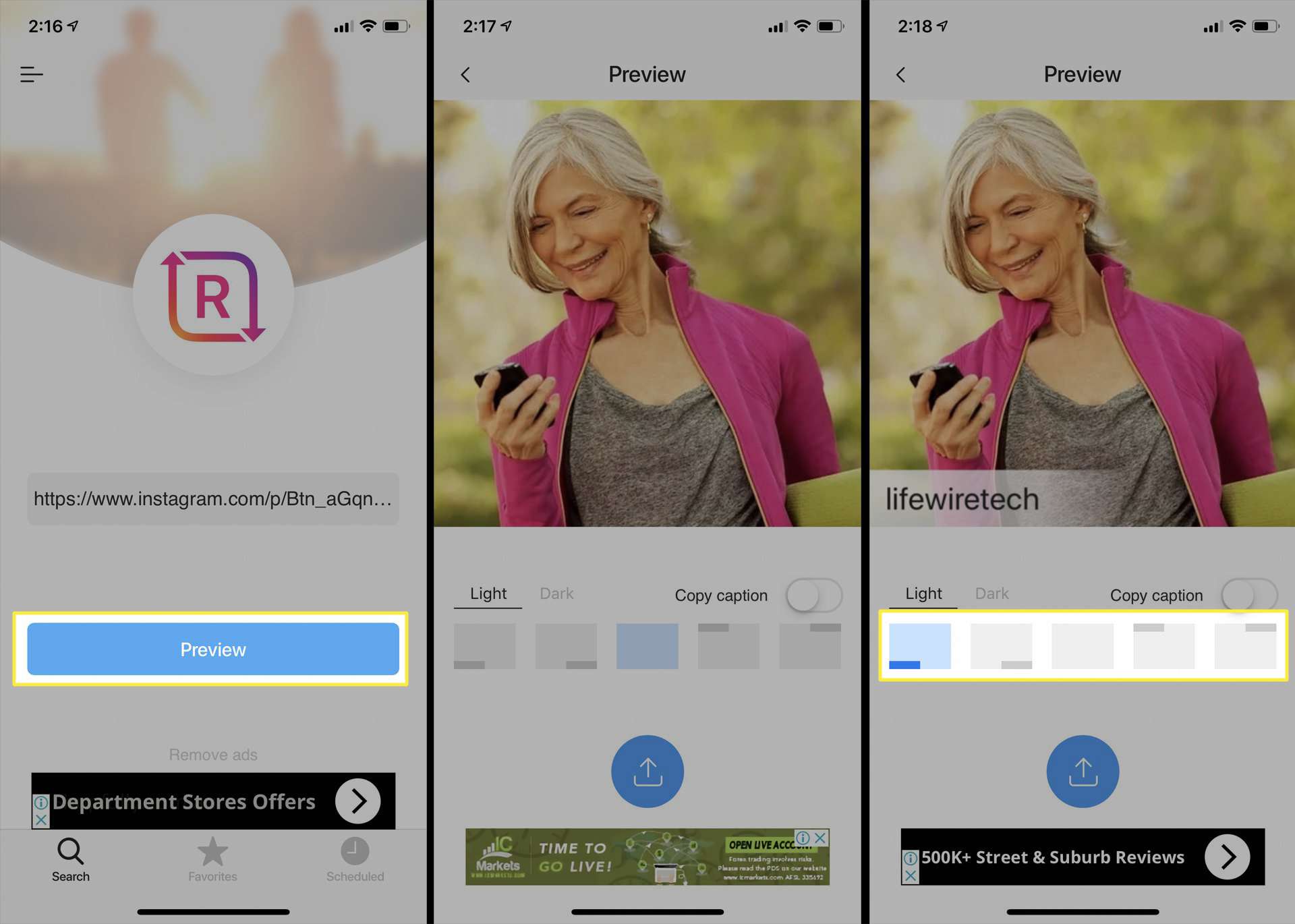
-
Až budete připraveni, klepněte na modrou podíl ikona.
-
Klepněte na Repost na Instagramu.
-
Aplikace požádá o povolení k přepnutí na aplikaci Instagram. Klepněte na Otevřeno.
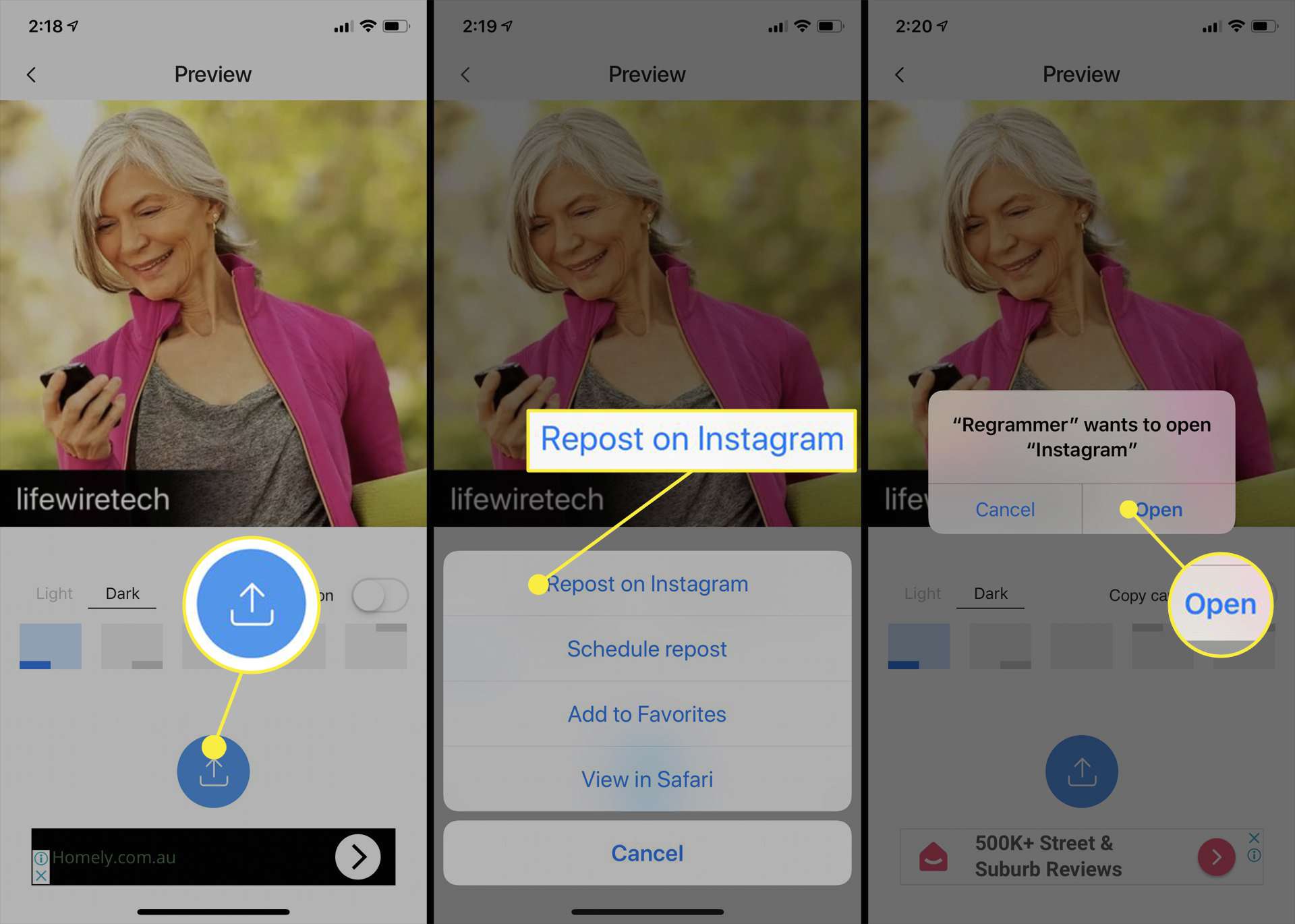
-
Klepněte na Krmit > další.
-
Upravte fotografii nebo video obvyklým způsobem přidáním filtru a změnou jeho nastavení. Protože přeposíláte obsah někoho jiného, je obvykle nejlepší nezměnit jeho vzhled. To platí zejména, pokud jde o umělecká díla nebo profesionální fotografii.
-
Klepněte na další.
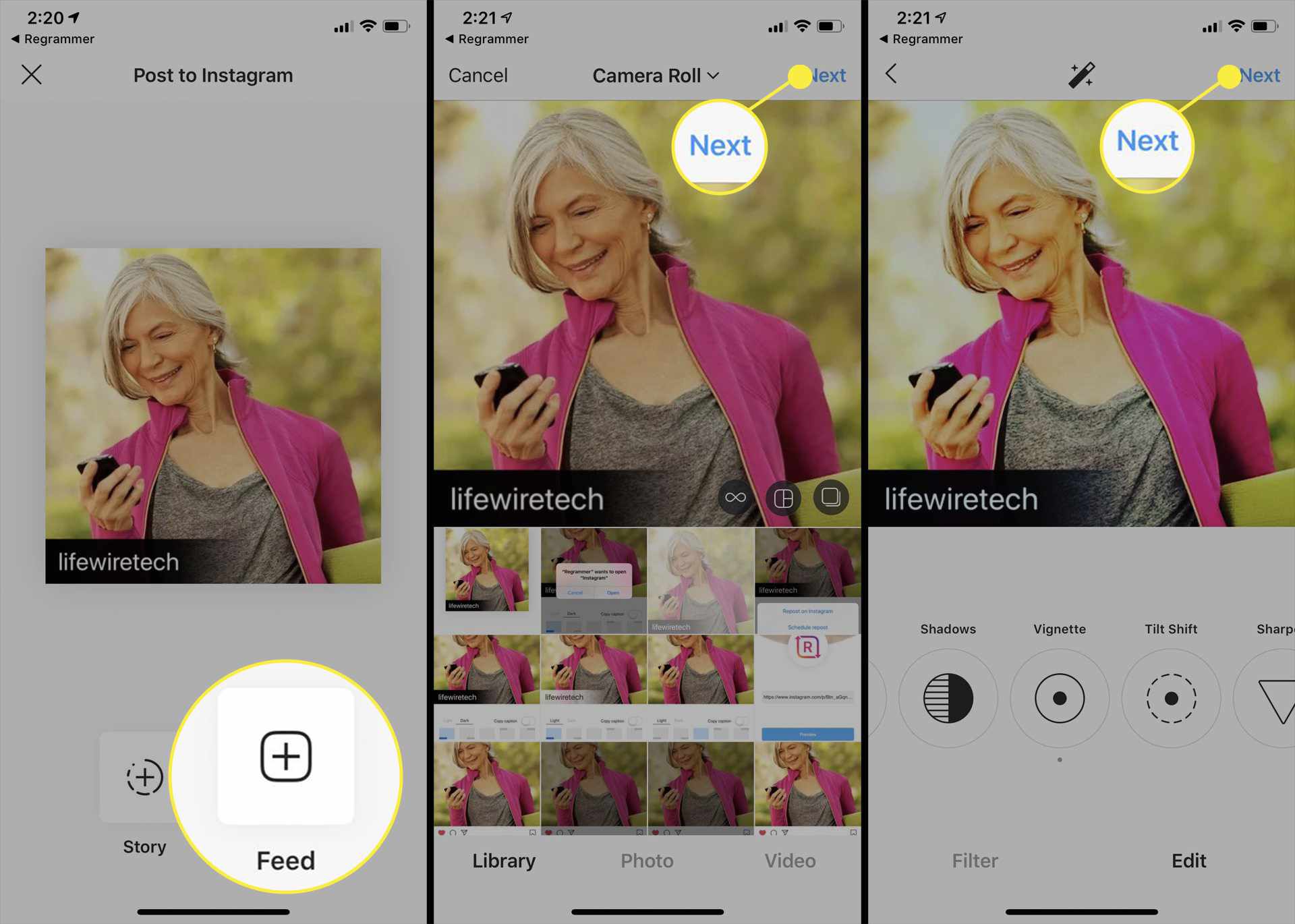
-
Přidejte popis příspěvku, hashtagy, značky lidí a údaje o poloze, jako byste to udělali při běžném příspěvku na Instagramu. Instagram umožňuje v popisu příspěvku až 30 hashtagů. Mohou lidem pomoci objevit váš příspěvek, takže je dobré použít alespoň několik.
-
Až budete připraveni, klepněte na Podíl publikovat svůj příspěvek. Nyní by se měl objevit ve vašem hlavním zdroji účtu Instagram.